Win11에서 마우스 화살표 색상을 변경하는 방법은 무엇입니까? Windows 11에서 마우스 화살표 색상을 변경하는 방법
- WBOYWBOYWBOYWBOYWBOYWBOYWBOYWBOYWBOYWBOYWBOYWBOYWB앞으로
- 2024-02-13 23:36:301167검색
php 편집기 Youzi가 Win11 시스템에서 마우스 화살표 색상을 변경하는 방법을 소개합니다. Win11 시스템에서는 간단한 설정을 통해 마우스 화살표의 색상을 변경할 수 있습니다. 먼저 설정 앱을 열고 개인화 옵션을 탭하세요. 왼쪽 메뉴 표시줄에서 "색상" 옵션을 선택한 다음 오른쪽에서 "마우스 화살표 색상" 섹션을 찾으세요. 여기에서 다양한 색상 사전 설정을 선택하거나 좋아하는 색상을 맞춤 설정할 수 있습니다. 선택 후 "적용"을 클릭하면 마우스 화살표 색상 변경이 완료됩니다. 이런 방식으로 개인 취향에 따라 Win11에서 마우스 화살표 색상을 조정할 수 있습니다.
win11에서 마우스 화살표 색상을 변경하는 방법
방법 1
1 먼저 Windows+I 키를 눌러 설정 인터페이스를 엽니다.
2. 그런 다음 설정 인터페이스의 왼쪽 패널에서 접근성 설정 옵션을 클릭하세요.
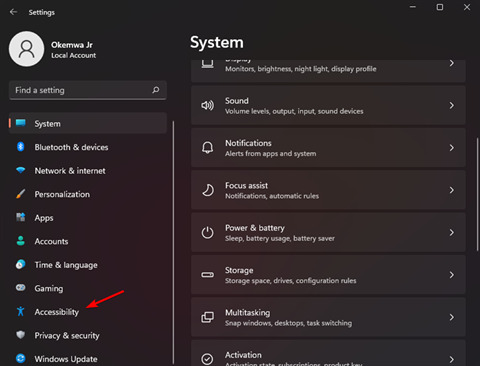
3. 이때 시각적 섹션에서 마우스 포인터와 터치 옵션을 선택합니다.
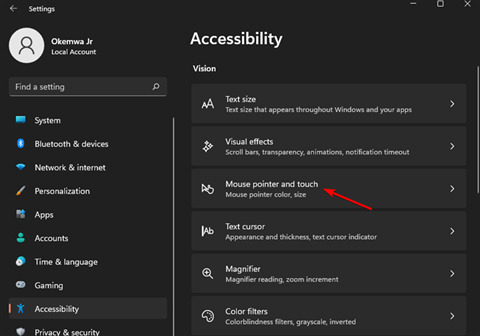
4. 마지막으로 마우스 포인터 스타일 옵션에서 검은색 커서 스타일을 클릭하면 커서가 검은색으로 변합니다.
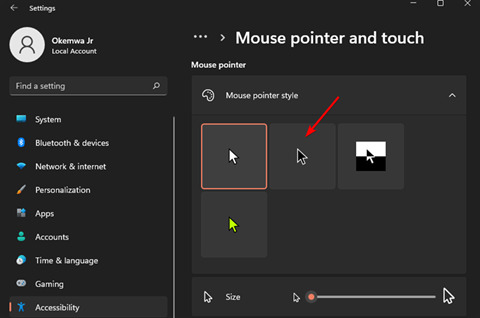
방법 2
1. 시작 메뉴에서 검색 아이콘을 클릭하고 마우스 설정을 입력한 후 Enter를 누릅니다.
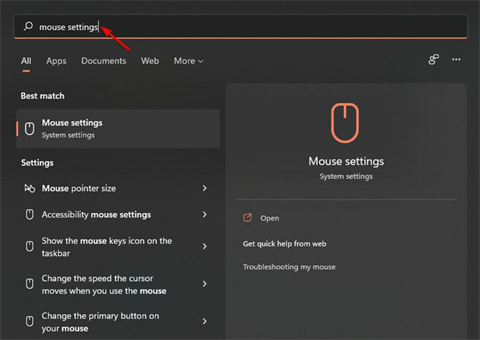
2. 관련 설정 중 다른 마우스 설정 옵션을 선택합니다.
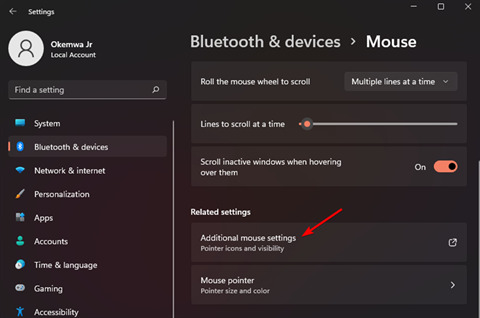
3. 이제 포인터 탭에서 마우스 속성 카드로 전환하세요.
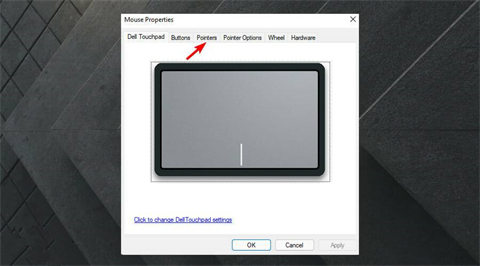
4. 이제 구성표 드롭다운 메뉴를 클릭하고 Windows Black(시스템 구성표) 옵션을 선택합니다.
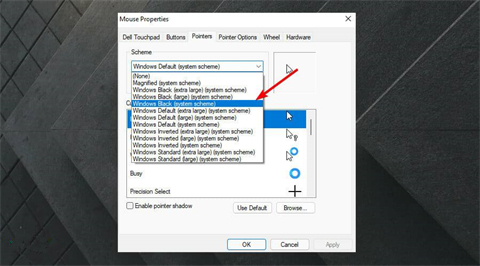
5. 마지막으로 적용을 클릭한 다음 확인을 선택하여 변경 사항을 저장합니다.
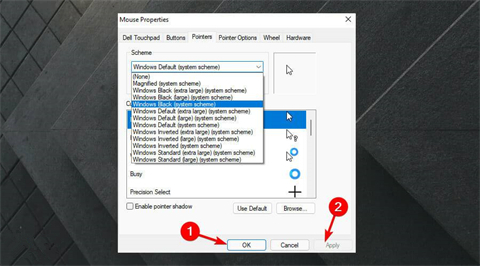
위 내용은 Win11에서 마우스 화살표 색상을 변경하는 방법은 무엇입니까? Windows 11에서 마우스 화살표 색상을 변경하는 방법의 상세 내용입니다. 자세한 내용은 PHP 중국어 웹사이트의 기타 관련 기사를 참조하세요!

